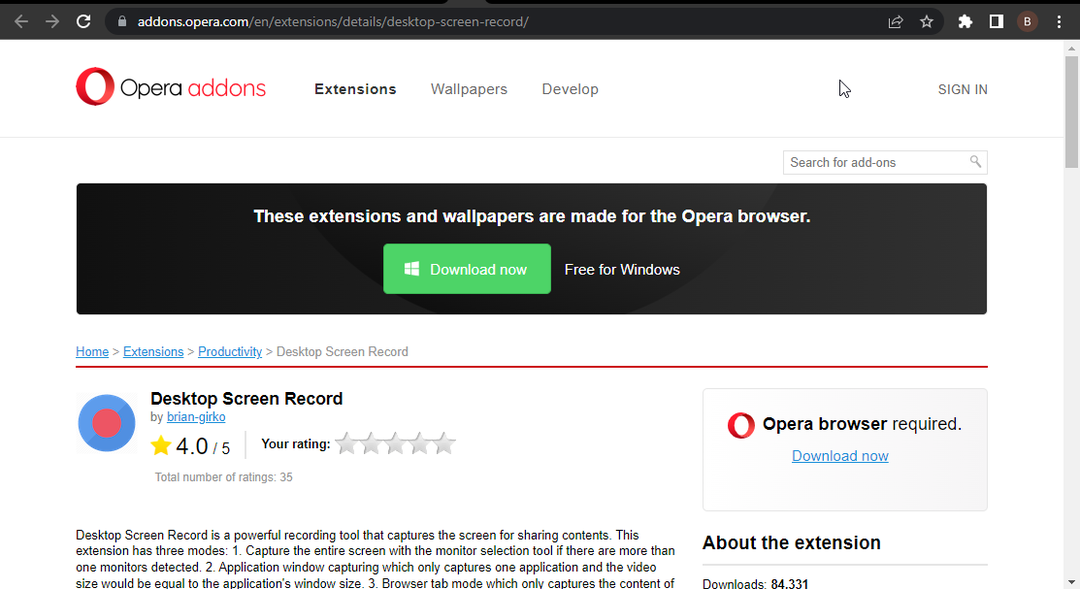फोर्टेक्ट ब्राउज़र प्रोटेक्शन के साथ अपनी ऑनलाइन गतिविधि को निःशुल्क सुरक्षित करें
- फोर्टेक्ट ब्राउज़र प्रोटेक्शन एक निःशुल्क एक्सटेंशन है जो किसी भी क्रोमियम ब्राउज़र पर आपकी ऑनलाइन गतिविधि को सुरक्षित रखेगा।
- यह संदिग्ध वेबसाइटों का पता लगाता है और उन्हें ब्लॉक करता है, और यह किसी भी दुर्भावनापूर्ण एक्सटेंशन को हटा देता है जिसे आपने सुरक्षित माना होगा।
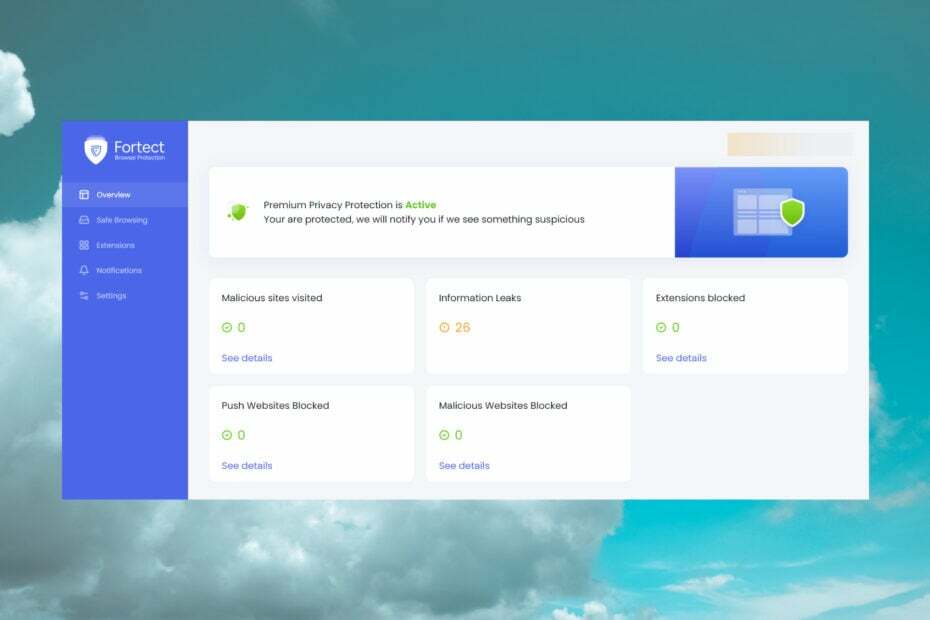
एक्सडाउनलोड फ़ाइल पर क्लिक करके इंस्टॉल करें
- फोर्टेक्ट डाउनलोड करें और इसे इंस्टॉल करें आपके पीसी पर.
- टूल की स्कैनिंग प्रक्रिया प्रारंभ करें उन भ्रष्ट फ़ाइलों की तलाश करना जो आपकी समस्या का स्रोत हैं।
- पर राइट क्लिक करें मरम्मत शुरू करें ताकि उपकरण फिक्सिंग एल्गोरिथम शुरू कर सके।
- फोर्टेक्ट द्वारा डाउनलोड किया गया है 0 इस महीने पाठक.
आप कभी भी ट्रैकर्स, फ़िशिंग वेबसाइटों और पुश सेवाओं की बाढ़ से ऑनलाइन सुरक्षित नहीं रह सकते हैं जो आपको कुकीज़ स्वीकार करने के लिए परेशान करती हैं।
फोर्टेक्ट ब्राउज़र प्रोटेक्शन एक्सटेंशन के साथ, आप उन सभी को अलविदा कह सकते हैं और अपनी ऑनलाइन गतिविधि सुरक्षित रूप से जारी रख सकते हैं। यहां, हम इस टूल के उपयोग के लाभों, इसकी सभी विशेषताओं के बारे में बात करेंगे और आपको ब्राउज़र एक्सटेंशन का उपयोग करने का तरीका बताएंगे।
Fortect ब्राउज़र प्रोटेक्शन का उपयोग करने के क्या लाभ हैं?
सबसे पहले, हमारे पास है पीसी के लिए फोर्टेक्ट ऐप का परीक्षण किया, एक ऑप्टिमाइज़र टूल जो विंडोज़ सिस्टम की किसी भी समस्या को ठीक कर सकता है और आपकी मशीन को शीर्ष प्रदर्शन के लिए अनुकूलित कर सकता है।
फोर्टेक्ट ब्राउज़र प्रोटेक्शन एक्सटेंशन आपकी ऑनलाइन गतिविधि को सुरक्षित रखने में मदद करने के लिए उसी कंपनी द्वारा विकसित एक निःशुल्क संतान है।
यहां कुछ लाभ दिए गए हैं जो फोर्टेक्ट ब्राउज़र प्रोटेक्शन लाता है मेज:
- यह किसी भी संदिग्ध वेबसाइट गतिविधि का पता लगाता है और चेतावनी जारी करता है
- किसी भी दुर्भावनापूर्ण वेबसाइट को ब्लॉक कर देता है
- किसी भी हानिकारक एक्सटेंशन की पहचान करता है और उन्हें ब्लॉक कर देता है
- आपको सचेत करता है और वेबसाइटों को आपके ब्राउज़र पर कष्टप्रद सूचनाएं भेजने से रोकता है
- यह आपके ब्राउज़र में किसी भी जानकारी के लीक होने के बारे में आपको सूचित करता है
इतने छोटे ब्राउज़र एक्सटेंशन के लिए, फोर्टेक्ट ब्राउज़र प्रोटेक्शन आपकी ऑनलाइन गतिविधि की सुरक्षा में बहुत कुछ करता है। आइए आगे बढ़ते हैं और देखते हैं कि आप इसे कैसे इंस्टॉल और उपयोग कर सकते हैं।
मैं फ़ोर्टेक्ट ब्राउज़र प्रोटेक्शन कैसे स्थापित और उपयोग करूँ?
- के पास जाओ क्रोम वेब स्टोर और क्लिक करें जोड़ना अपने ब्राउज़र पर बटन.
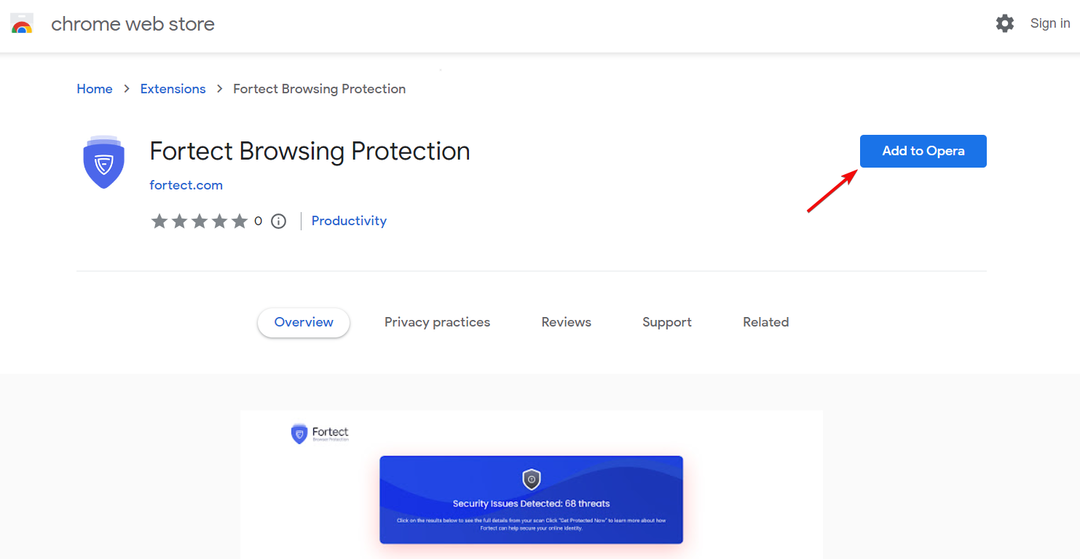
- क्लिक करें एक्सटेंशन जोड़ने बटन।
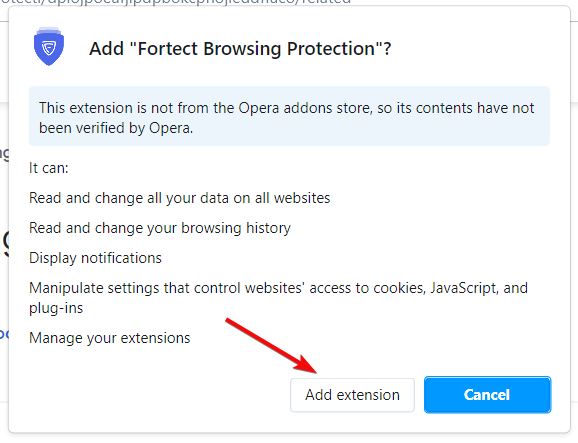
- एक्सटेंशन जुड़ने के बाद हिट करें जारी रखना नई विंडो में.
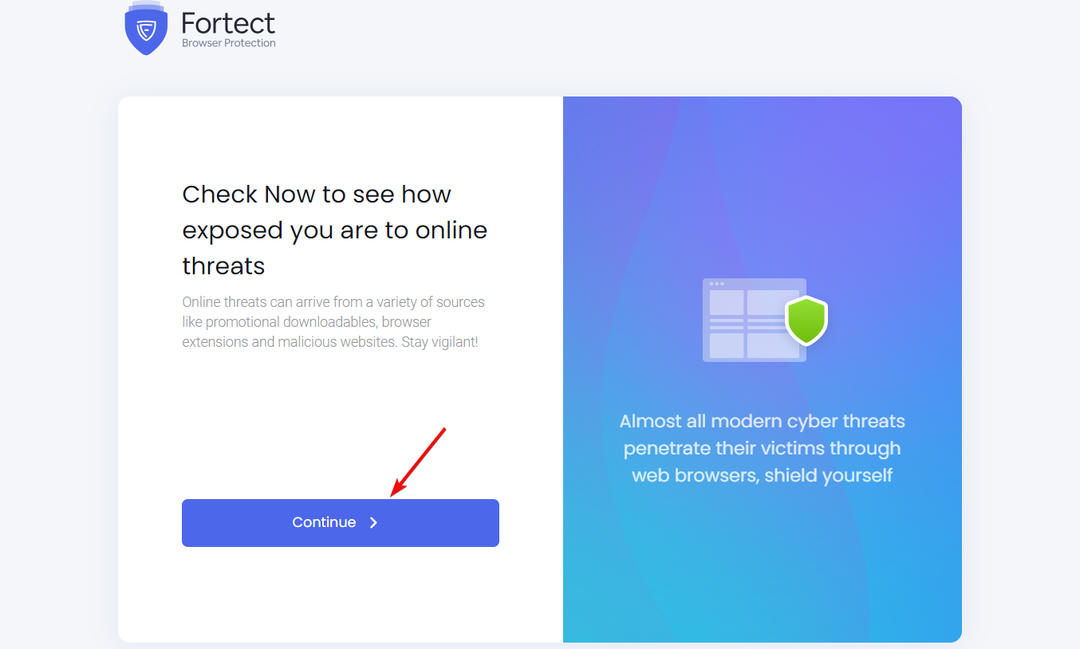
- फोर्टेक्ट ब्राउज़र प्रोटेक्शन किसी भी समस्या के लिए आपके ब्राउज़र को स्कैन करेगा।

- बस कुछ सेकंड के बाद, टूल प्रक्रिया समाप्त कर देगा। मारो जारी रखना इसमें मिली समस्याओं को ठीक करने के लिए फिर से बटन दबाएं।

- अगला, क्लिक करें सक्रिय समस्याएँ हटाएँ अपने ब्राउज़र की समस्याओं को दूर करने के लिए.

- समस्याएँ ठीक हो जाने के बाद, क्लिक करें ऑनबोर्डिंग जारी रखें खाता बनाने के लिए बटन.
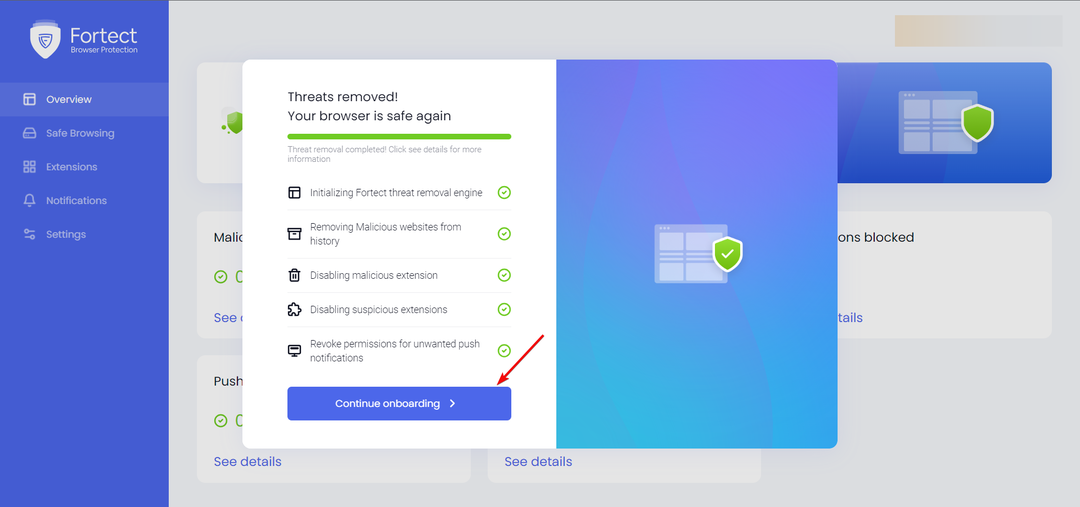
- आपको एक मजबूत पासवर्ड डालना होगा जिसमें बड़े और छोटे अक्षरों, अंकों और कम से कम एक विशेष वर्ण के साथ कम से कम 8 अक्षर हों।
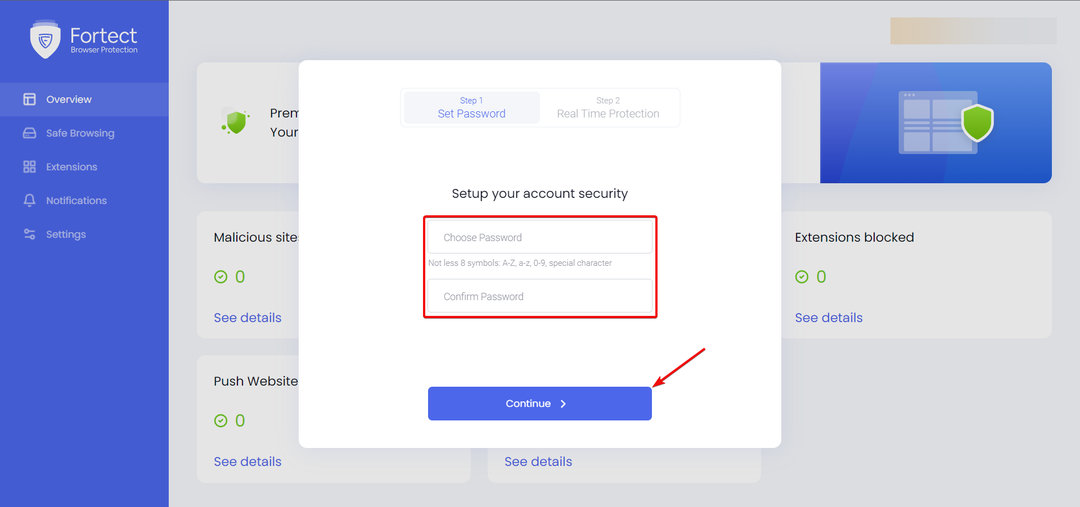
- अंत में, आपको रियल टाइम प्रोटेक्शन सेटिंग सेट करनी होगी। डिफ़ॉल्ट रूप से, वे सभी सक्रिय हैं, लेकिन आप बाद में उनमें से किसी को भी अक्षम कर सकते हैं।
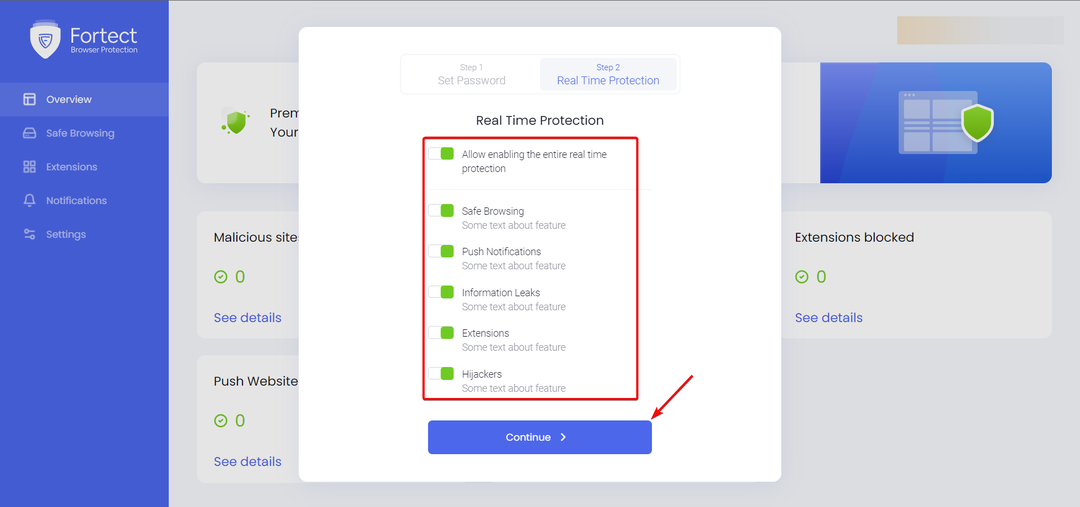
- इतना ही! वेब ऐप के मुख्य मेनू में जाने के लिए फोर्टेक्ट प्रोटेक्शन सूट बटन पर क्लिक करें।

यदि यह जटिल लगता है, तो हम आपको आश्वस्त करते हैं कि ऐसा नहीं है! स्कैनिंग और क्लीयरेंस जारी करने सहित पूरी प्रक्रिया में 3 मिनट से भी कम समय लगता है।
यह भी ध्यान देने योग्य है कि यद्यपि यहां हमने उदाहरण के तौर पर Google Chrome का उपयोग किया है, यह ओपेरा और एज सहित सभी क्रोमियम ब्राउज़र पर काम करता है। हमने वास्तव में उल्लिखित ब्राउज़रों की सुरक्षा के लिए उन पर फोर्टेक्ट ब्राउज़र प्रोटेक्शन भी स्थापित किया है।
हालाँकि, फोर्टेक्ट ब्राउज़र प्रोटेक्शन के लिए एक खाता बनाने के बाद, जब आप अन्य ब्राउज़रों पर एक्सटेंशन इंस्टॉल करते हैं, तो प्रक्रिया बहुत तेज हो जाएगी।
ऐसा इसलिए है क्योंकि आपको केवल अपना खाता और पासवर्ड दर्ज करना होगा जो आपने पहले ही सेट कर लिया है और आप जाने के लिए तैयार होंगे।
मैं फोर्टेक्ट ब्राउज़र सुरक्षा का उपयोग कैसे करूँ?
विशेषज्ञ टिप:
प्रायोजित
कुछ पीसी समस्याओं से निपटना कठिन होता है, खासकर जब आपके विंडोज़ की गुम या दूषित सिस्टम फ़ाइलों और रिपॉजिटरी की बात आती है।
जैसे समर्पित टूल का उपयोग करना सुनिश्चित करें फोर्टेक्ट, जो आपकी टूटी हुई फ़ाइलों को स्कैन करेगा और अपने रिपॉजिटरी से उनके नए संस्करणों के साथ बदल देगा।
सभी सेटिंग्स सक्रिय होने के साथ एक्सटेंशन को सक्रिय रखने के अलावा और कुछ नहीं करना है। हालाँकि, हम आपको दिखाएंगे कि आप फोर्टेक्ट ब्राउज़र प्रोटेक्शन की निगरानी कैसे कर सकते हैं।
- इसे एक्सेस करने के लिए, पर क्लिक करें एक्सटेंशन क्रोम में बटन दबाएं और चुनें फोर्टेक्ट ब्राउज़र सुरक्षा. यह प्रक्रिया अन्य ब्राउज़रों में समान है।

- एक नया पेज खुलेगा और आपको मुख्य मेनू दिखाई देगा, जिसमें आपके ब्राउज़र पर मिलने वाली सभी संभावित समस्याओं का अवलोकन होगा।
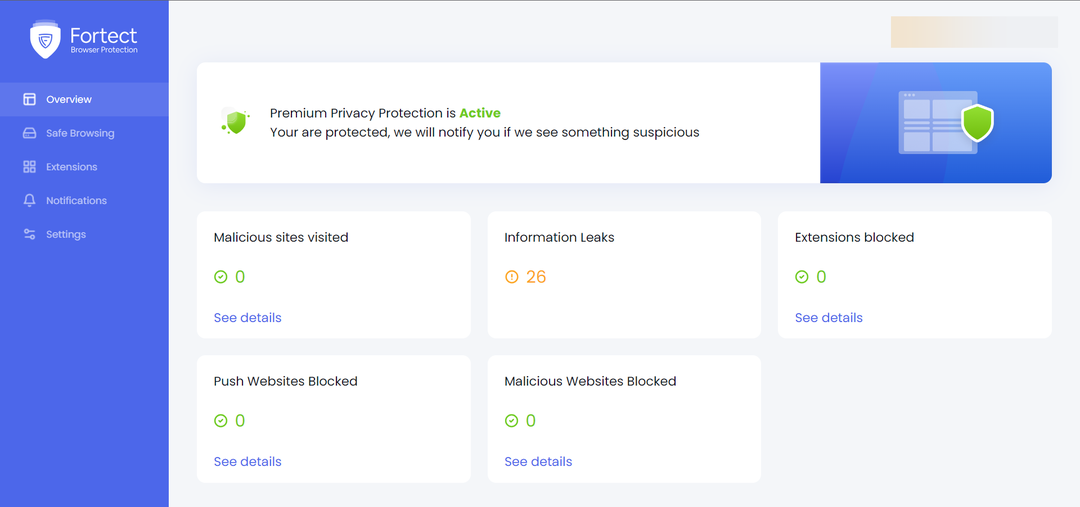
- बेशक, जब आप ब्राउज़ कर रहे हों तो कोई आसन्न खतरा होने पर फोर्टेक्ट ब्राउज़र प्रोटेक्शन आपको सूचित करेगा और जरूरत पड़ने पर आपको इस पृष्ठ पर पुनः निर्देशित किया जाएगा।
- में सुरक्षित ब्राउज़िंग टैब, आप दुर्भावनापूर्ण वेबसाइटों के लिए अलर्ट और ब्लॉकिंग विकल्पों को अक्षम या सक्षम करने में सक्षम होंगे।

- इसके बाद, आप तक पहुंच सकते हैं एक्सटेंशन टैब जहां आप दुर्भावनापूर्ण एक्सटेंशन हटाने और सूचनाओं को चालू या बंद कर सकते हैं।

- में सूचनाएं नीचे दिए गए टैब में, आप किसी भी वेबसाइट से अवरुद्ध होने वाली कष्टप्रद सूचनाओं को सक्षम या अक्षम करने में सक्षम होंगे।

- आख़िरकार, से समायोजन टैब, आप अपनी खाता जानकारी और पासवर्ड बदल सकते हैं।
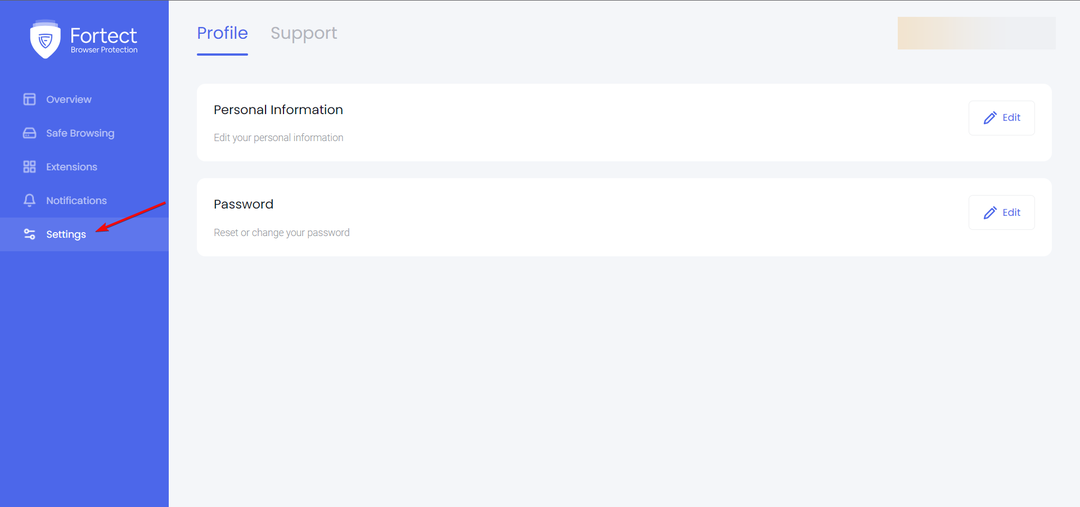
फोर्टेक्ट ब्राउज़र सुरक्षा के बारे में बस इतना ही! यह एक बहुत ही उपयोगी एक्सटेंशन है जिसे आप इंस्टॉल करते हैं और तब तक भूल जाते हैं जब तक आप किसी दुर्भावनापूर्ण या गलत वेबसाइट पर नहीं जाते हैं जो आप पर हमला करने या आपको परेशान करने की कोशिश कर रही है।
बेशक, आप इसका उपयोग कर सकते हैं ट्रैकिंग सुरक्षा वाला ब्राउज़र लेकिन यह इस एक्सटेंशन जैसी फ़िशिंग वेबसाइटों से निपटने में उतना कुशल नहीं होगा।
⇒ फोर्टेक्ट ब्राउज़र सुरक्षा प्राप्त करें
हम आपको याद दिलाते हैं कि यह एक्सटेंशन मुफ़्त है और यह किसी भी क्रोमियम ब्राउज़र जैसे Google Chrome, ओपेरा, या Microsoft Edge और अन्य में काम करता है।
निष्कर्ष
अत्याधुनिक एंटीवायरस सॉफ्टवेयर आपकी ऑनलाइन और ब्राउज़िंग गतिविधि पर भी नज़र रखेगा और आसन्न खतरों को रोकेगा।
हालाँकि, यदि आपके पास संपूर्ण सुरक्षा समाधान के लिए बजट नहीं है, तो फोर्टेक्ट ब्राउज़र प्रोटेक्शन आपके ब्राउज़िंग सत्रों को निःशुल्क सुरक्षित रखने के लिए बुनियादी सुविधाएँ प्रदान करता है।
एक्सटेंशन छोटा है, और हमारे परीक्षणों से, यह क्रोम, ओपेरा और एज ब्राउज़र पर त्रुटिहीन रूप से काम करता है।
इसने कम से कम 26 खतरों का पता लगाया और उन्हें हटा दिया जिनके बारे में हमें पता भी नहीं था और इसने ब्राउज़र को सही कार्यक्षमता में बहाल कर दिया।
चूँकि यह मुफ़्त है, आप स्वयं फोर्टेक्ट ब्राउज़र प्रोटेक्शन का परीक्षण कर सकते हैं और हमें नीचे टिप्पणी अनुभाग में अपने अनुभव के बारे में बता सकते हैं।
अभी भी समस्याओं का सामना करना पड़ रहा है?
प्रायोजित
यदि उपरोक्त सुझावों से आपकी समस्या का समाधान नहीं हुआ है, तो आपके कंप्यूटर को अधिक गंभीर विंडोज़ समस्याओं का अनुभव हो सकता है। हम जैसे ऑल-इन-वन समाधान चुनने का सुझाव देते हैं फोर्टेक्ट समस्याओं को कुशलतापूर्वक ठीक करना. इंस्टालेशन के बाद बस क्लिक करें देखें और ठीक करें बटन और फिर दबाएँ मरम्मत शुरू करें.